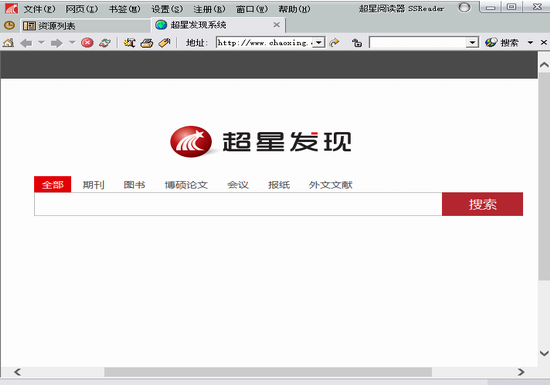Draw on Page插件下载 网页绘图标注工具 Draw on Page v0.1.4 免费版 附安装说明
Draw on Page是一款绘图辅助插件,知识兔支持将各种形状和手绘图添加到任何网站,然后知识兔将结果保存为PNG格式。感兴趣的朋友快来下载体验吧。
功能介绍
Draw on Page插件基于fabric.js开源项目开发,知识兔支持将各种形状和手绘图添加到任何网站,然后知识兔将结果保存为PNG格式。
插件包含了多个绘图工具,你可以选择画笔类型(铅笔圆或喷雾)、颜色和大小,知识兔也可以添加圆形、六边形、八边形、矩形、三角形或线条。
开发背景
当你在浏览网页并偶然发现有趣的内容时,可能希望与你的朋友或同事分享你的发现。
这时候,你就需要一些工具来帮助你在网页上突出显示最吸引人的段落。
软件特色
非常精简的插件,没有背景活动。
具有 ON|OFF 开关,可快速打开或关闭插件。
具有多种选项的刷涂和绘图模式。
很少有具有自定义颜色的画笔工具。
很少有具有自定义笔触和填充颜色的原始形状。
适用于所有操作系统上的 Chrome、Firefox、Edge 和 Opera 浏览器。
插件安装说明
1、在打开的谷歌浏览器的扩展管理器
就是知识兔点击最左侧的三个点,在弹出的菜单中选择【更多工具】——【扩展程序】
或者你可以在地址栏中直接输入chrome://extensions/
2、进入扩展程序页面后将开发者模式打勾
3、最后将解压出来的crx文件拖入到浏览器中即可安装添加
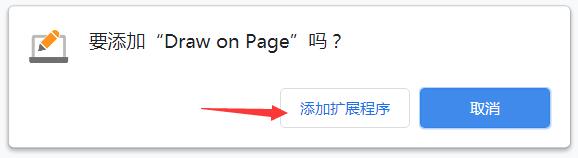
4、如果知识兔出现无法添加到个人目录中的情况,知识兔可以将crx文件右键,然后知识兔选择【管理员取得所有权】,再尝试重新安装
5、安装好后即可使用
使用方法
绘图
知识兔点击浏览器右上角的插件图标,就能在当前页面激活绘图工具。
目前,有两种模式可用,绘图模式和画笔模式。
绘图模式下,你可以在页面上使用鼠标进行绘制,有铅笔、圆圈或喷雾刷这几种选择;笔刷的颜色、亮度、粗细等也可以随意更改。
另一个模式为形状绘制模式,当你选择此模式时,知识兔可以从工具栏中选择五种不同的基本形状。
单击一个形状后,它将被添加到屏幕上。图像的颜色、大小、旋转角度、透明度等均可以自定义调节。
常见问题
1. 什么是页面绘制?
Draw on Page 是一个精简版的多浏览器插件,可让您在任何网站上绘画。请先导航到一个网站,然后知识兔按工具栏按钮激活插件。UI出现在页面上后,请选择所需的模式。目前,有两种模式可用,绘图模式和画笔模式。刷牙模式用于在页面上使用鼠标或笔(支持触摸的设备)进行绘制。您可以选择铅笔、圆形或喷笔进行绘制。还有一个选项可以从 UI 更改刷亮工具的颜色和宽度。下一个模式用于绘制形状,称为绘制模式。当您选择此模式时,知识兔可以从 UI 中选择五种不同的原始形状和一种填充颜色。单击形状后,它将添加到屏幕左上角。您可以拖放、调整大小、或在屏幕上的任意位置旋转它。要删除形状,请将模式更改为绘图,然后知识兔单击所需的形状,然后知识兔按键盘上的删除按钮。您还可以选择一个形状,然后知识兔单击 UI 控件(左下角)中的 – 删除 – 按钮。如果知识兔您想隐藏页面中的控件,请按屏幕左上角的控件按钮(从上往下的第二个按钮)。要显示控件,请再次按下此按钮。要打印带有图纸的页面,请按屏幕左上角的打印按钮。完成绘图后,请按左上角的关闭按钮或按一次工具栏按钮关闭界面。请注意,关闭插件会清除页面上的所有绘图。
2. 如何使用 Draw on Page 插件?
要使用 Draw on Page 插件,只需浏览到您要绘制的网站即可。然后知识兔,单击工具栏按钮一次。当您看到页面上的界面时,请选择所需的模式,然后知识兔开始绘图。如上所述,您可以选择绘图或刷涂模式。在画笔模式下,知识兔使用鼠标或笔在页面上绘制。对于绘图模式,请使用图元并将它们放置在页面上的任何位置或调整它们的大小。请在关闭插件界面前打印或截图您的图纸,因为关闭界面时所有图纸将被删除。要关闭和打开 UI,请按一次工具栏按钮或单击屏幕左上角的关闭按钮。此插件可以选择在新选项卡、工具栏弹出窗口或独立窗口中打开 UI。
下载仅供下载体验和测试学习,不得商用和正当使用。